Информатика. Курсовая работа (курсовой проект) (КР, кп) нет
 Скачать 1.4 Mb. Скачать 1.4 Mb.
|
Построение диаграмм и графиковРассмотрим процесс построения графика (диаграммы). Пункт Диаграмма из меню Вставка и Мастер диаграмм позволят вам пройти по всем шагам этого процесса. Сначала необходимо выделить область данных. Помните, что если столбцов больше, чем строк, то ряды данных располагаются по строкам. В этом случае: первая строка — X-серия, вторая — Y-серия, третья — вторая Y-серия и т. д., первый столбец — легенды. Если строк больше, чем столбцов, то ряды данных располагаются по столбцам и в этом случае: первый столбец — Х-серия, второй — Y-серия, третий — вторая Y-серия и т. д., первая строка— легенды. Давайте рассмотрим процесс построения диаграммы, выделив данные из таблицы 1. Необходимо щелкнуть по мастеру диаграмм и выделить область для построения графика. После этого на экране появится диалоговое окно первого шага мастера диаграмм (см. рис. 2.24). На следующем шаге мастера диаграмм (см. рис. 2.25) можно с помощью мышки выделить другую область для построения графика или для конкретного ряда данных (вкладка Ряд). Здесь же можно определить имя легенды (поле Имя). На третьем шаге мастера диаграмм необходимо определить параметры диаграммы: заголовки, подписи осей, легенду (см. рис. 2.26) и т. д. На последнем шаге мастера диаграмм остается определить месторасположение диаграммы: на отдельном листе диаграмм или на имеющемся листе (см. рис. 2.27). 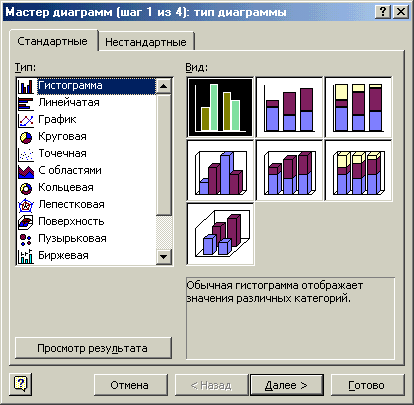 Рис. 2.24 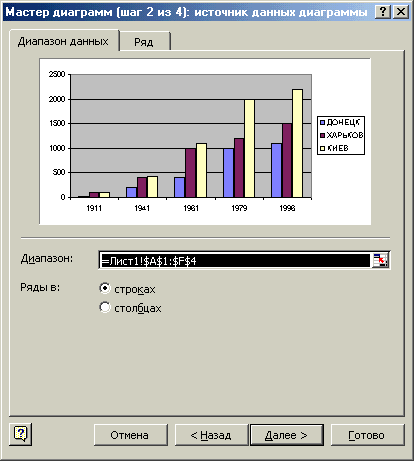 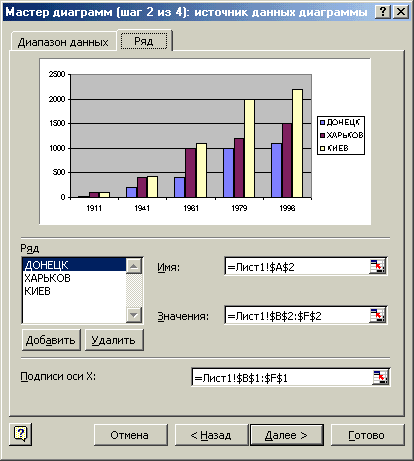 Рис. 2.25 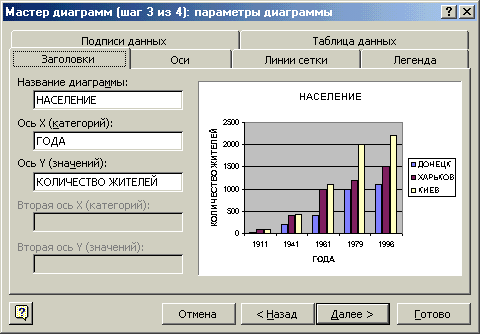 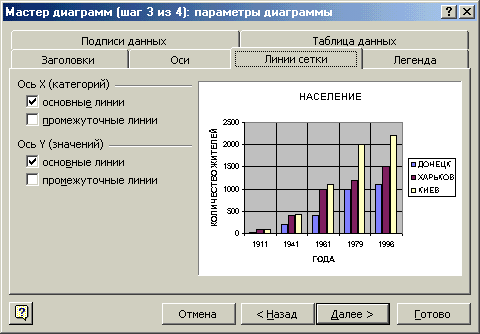 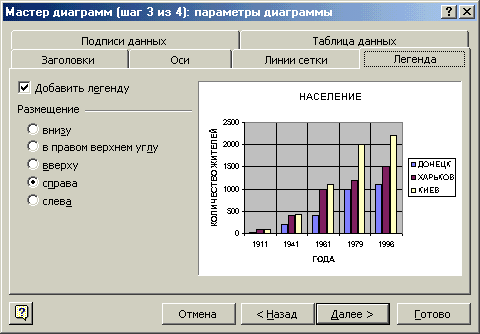 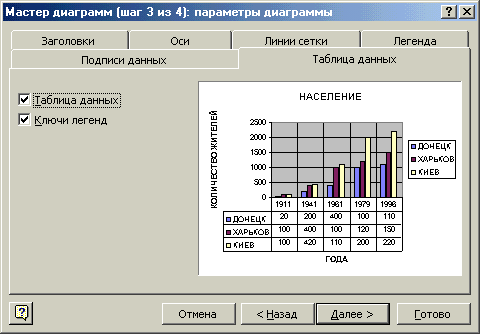 Рис. 2.26  Рис. 2.27 Модификация диаграммПосле создания диаграммы — можно изменить ее размер, переместить диаграмму изменить диаграмму и любой ее элемент. Редактировать и модифицировать диаграмму можно как непосредственно на листе, так и с помощью меню. Перед редактированием диаграммы — ее необходимо выделить. Для этого достаточно просто щелкнуть по ней. Вокруг диаграммы появятся маркеры и можно перетащить диаграмму в другое место рабочего листа, а для изменения размера диаграммы — необходимо подвести курсор к маркеру, курсор мыши изменит вид и нажав левую кнопку мыши, можно изменять размер. Для редактирования активизированной диаграммы дважды щелкните по ней. MS EXCEL предоставляет возможность редактировать все элементы диаграммы непосредственно на диаграмме. Для этого необходимо только щелкнуть на требуемом элементе или области, выбрать определенный пункт меню или набрать текст прямо на диаграмме. После щелчка на определенном элементе диаграммы необходимо выделить его и в зависимости от элемента сможете осуществлять над ним следующие действия: перемещать его, изменять размеры или редактировать. Для того, чтобы добавить или удалить ряд данных на диаграмму необходимо: выделить на диаграмме данные, щелкнуть правой кнопкой мышки и выбрать команду Исходные данные, появиться окно мастера диаграмм (см. рис. 2.28) . В этом окне можно добавлять новые ряды данных (кнопка Добавить) и удалять уже существующие (кнопка Удалить). 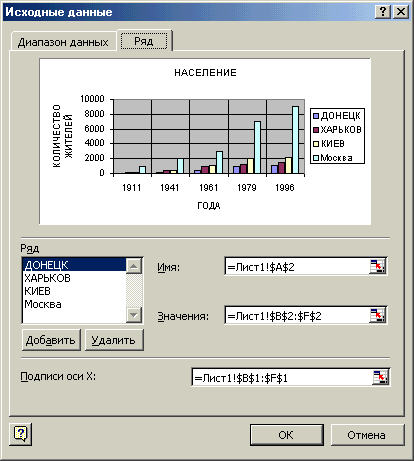 Рис. 2.28 ВАРИАНТЫ ЗАДАНИЙ Заполнить таблицу (7-10 строк). Имеющиеся в шапке таблицы данные (года, месяцы, дни недели) заносить с помощью автозаполнения. Оформить таблицу с помощью обрамления, добавить заголовок, расположив его по центру таблицы. Шапку таблицы выполнить в цвете (шрифт и фон), полужирным шрифтом. Переименовать лист книги по смыслу введенной информации. Добавить в начало таблицы столбец “№ п\п” и заполнить его автоматически. Выполнить соответствующие вычисления. При построении диаграмм предусмотреть название. Сохранить файл. Вариант №1
| |||||||||||||||||||||
